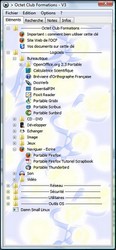 Alain, de poucet.net, vient de m’envoyer un mail pour m’annoncer la sortie de la dernière mouture de la clé USB OCF Full qui passe en version 3.7.
Alain, de poucet.net, vient de m’envoyer un mail pour m’annoncer la sortie de la dernière mouture de la clé USB OCF Full qui passe en version 3.7.
L’Octet Club Formations de Guise met à votre disposition la clé OCF full qu’elle confie d’habitude à ses stagiaires pendant leurs formations. Elle comprend toujours de nombreux logiciels portables qui sont directement exécutables sur un PC sous Windows XP/2000/Vista et qui ne nécessitent pas d’installation sur votre ordinateur.
Tous les programmes sont gratuits et certifiés sans virus ou autres logiciels espions. Ils ont été testés avec succès en utilisant divers antivirus comme Kaspersky 2009, Avast, McAfee…
Avec cette nouvelle version, la plupart des programmes ont été mis à jour (OpenOffice 3.1 …) et de nouveaux ont été ajoutés comme l’excellent Songbird. Certains font les frais de cette réorganisation comme Undelete plus. Vous pouvez consulter la documentation complète au format PDF pour en connaître le détail. Pour les programmes Open Source : un lien pointe désormais systématiquement vers le code source.
Voici les liens pour : télécharger cette dernière version de la clé et récupérer la documentation.
 Le développeur de
Le développeur de  En général, on trouve la
En général, on trouve la 
 Nous en avions
Nous en avions Partitionner un disque dur est une action souvent utile car intéressante pour la gestion de son espace de stockage. De plus, il s’agit d’une action nécessaire lorsque nous voulons faire cohabiter deux systèmes d’exploitation sur un même disque, surtout quand Microsoft sort une version RC de Windows 7 très aboutie ;-) .
Partitionner un disque dur est une action souvent utile car intéressante pour la gestion de son espace de stockage. De plus, il s’agit d’une action nécessaire lorsque nous voulons faire cohabiter deux systèmes d’exploitation sur un même disque, surtout quand Microsoft sort une version RC de Windows 7 très aboutie ;-) .  En règle générale, j’évite d’utiliser les versions beta des logiciels, je trouve que les risques sont trop importants pour la stabilité de l’ordinateur.
En règle générale, j’évite d’utiliser les versions beta des logiciels, je trouve que les risques sont trop importants pour la stabilité de l’ordinateur. 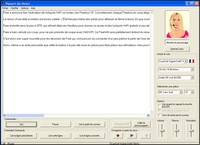

Commentaires récents